جرب هذه الطرق التي تم اختبارها من قبل الخبراء لإصلاح المشكلة
- إذا حصلت على هذا الخطأ أثناء ترقية جهاز الكمبيوتر الخاص بك ، ولم يتعرف الخادم على مفتاح المنتج ، فمن المحتمل أن يكون لديك نسخة مزيفة من Windows.
- سيتحدث هذا الدليل عن الأسباب الكامنة وراء المشكلة والإصلاحات المحتملة.

Xالتثبيت عن طريق النقر فوق ملف التنزيل
سيقوم هذا البرنامج بإصلاح أخطاء الكمبيوتر الشائعة ، ويحميك من فقدان الملفات ، والبرامج الضارة ، وفشل الأجهزة ، وتحسين جهاز الكمبيوتر الخاص بك لتحقيق أقصى أداء. إصلاح مشكلات الكمبيوتر وإزالة الفيروسات الآن في 3 خطوات سهلة:
- قم بتنزيل Restoro PC Repair Tool التي تأتي مع التقنيات الحاصلة على براءة اختراع (براءة اختراع متاحة هنا).
- انقر ابدأ المسح للعثور على مشكلات Windows التي قد تتسبب في حدوث مشكلات بجهاز الكمبيوتر.
- انقر إصلاح الكل لإصلاح المشكلات التي تؤثر على أمان الكمبيوتر وأدائه.
- تم تنزيل Restoro بواسطة 0 القراء هذا الشهر.
في بعض الأحيان عندما نحاول ترقية جهاز الكمبيوتر الخاص بنا الذي يعمل بنظام Windows إلى إصدار أعلى ، قد نحصل على خطأ تنشيط Windows 0x803fa067. لا تقلق؛ هناك إصلاحات.
سيناقش هذا الدليل الأسباب الشائعة لخطأ التنشيط هذا وجميع الإصلاحات المتاحة. لنبدأ!
ما الذي يسبب خطأ تنشيط Windows 0x803fa067؟
- مفتاح ترخيص مزيف - إذا لم يكن لديك مفتاح ترخيص صالح ، فقد تحصل على خطأ. باستخدام أ نسخة أصلية من Windows يُنصح بالحصول على تجربة مستخدم وأمان أفضل.
- تحديث Windows الأخير - إذا كان لديك في الآونة الأخيرة تثبيت تحديث Windows، وقد تم تعديل ملفات النظام لديك ، فقد تواجه هذه المشكلة.
ما الذي يمكنني فعله لإصلاح خطأ تنشيط Windows 0x803fa067؟
1. قم بتشغيل مستكشف أخطاء تنشيط Windows ومصلحها
ملحوظة: إذا لم تحصل على خيار استكشاف الأخطاء وإصلاحها ، فانتقل إلى الطريقة التالية.
- يضعط شبابيك + أنا تحصل إعدادات.
- اذهب إلى نظام، ثم اضغط التنشيط.

- انقر استكشاف الاخطاء.
- حدد الخيار المناسب وانقر التالي.
- أدخل بيانات اعتماد Microsoft الخاصة بك وانقر فوق تسجيل الدخول.
- ضع علامة بجانب هذا هو الجهاز الذي أستخدمه الآن في الشاشة التالية.
- انقر تفعيل.
2. افصل الكمبيوتر عن الإنترنت وقم بالترقية
- يضعط شبابيك + أنا لفتح إعدادات.
- اذهب إلى نظام، ثم اضغط التنشيط.

- الآن تحت قم بترقية إصدار Windows الخاص بك، اذهب إلى تغيير مفتاح المنتج وانقر يتغير.
- أدخل مفتاح المنتج الخاص بك وانقر فوق التالي.

- يضعط شبابيك + ر للحصول على يجري نافذة او شباك.
- يكتب ncpa.cpl لفتح خصائص الشبكة.
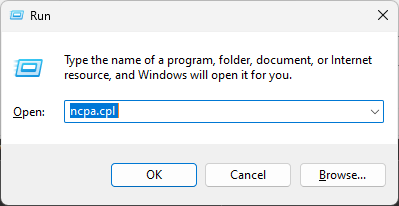
- انتقل إلى الاتصال النشط وانقر فوق إبطال.
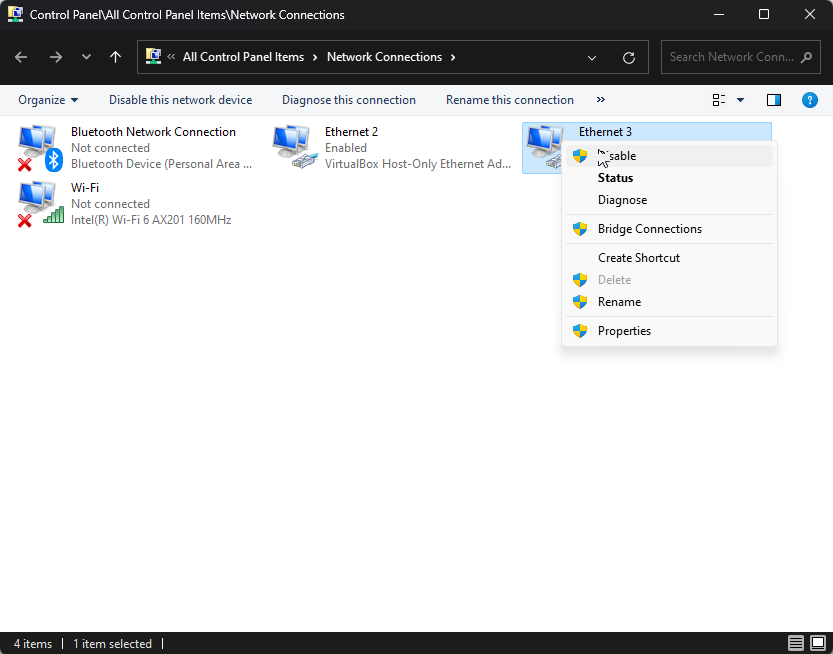
- الآن ابدأ الترقية.
- Net Helpmsg 2186: الخدمة لا تستجيب [Fix]
- كيفية إعادة تعيين GPU الخاص بك بسرعة باستخدام مفتاح الاختصار / مفتاح التشغيل السريع
- دمج محرك الأقراص C و D في نظام التشغيل Windows 11: كيفية القيام بذلك في 3 خطوات
- كيفية استرداد الملاحظات الملصقة المحذوفة على نظام التشغيل Windows 11
3. استخدم موجه الأوامر
- اضغط على شبابيك نوع المفتاح CMD و تشغيل كمسؤول.

- اكتب الأمر التالي واضغط على Enter:
slmgr / upk - اكتب الآن الأمر المذكور أدناه عن طريق استبدال XXXXX بمفتاح المنتج الخاص بك واضغط على Enter:
slmgr / ipk xxxxxxxxxxxxxxxxxxxxxxxx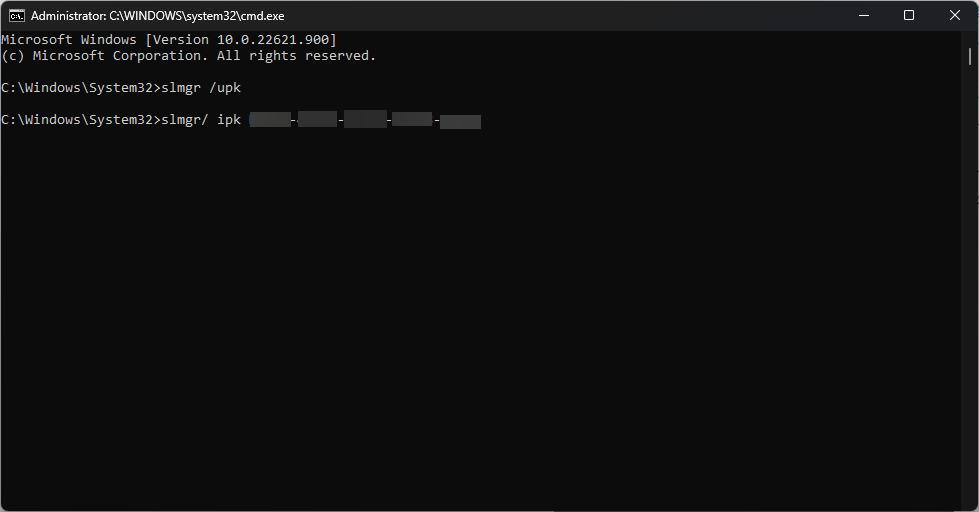
4. قم بتنشيط Windows عبر الهاتف
- يضعط شبابيك + ر للحصول على يجري نافذة او شباك.
- يكتب سلوي 4 واضغط على Enter.
- في نافذة تحديد بلدك أو منطقتك ، حدد بلدك.

- في الصفحة التالية ، سوف تحصل على أرقام الهواتف ؛ اتصل بأي منهم للحصول على معرف التأكيد الخاص بك.
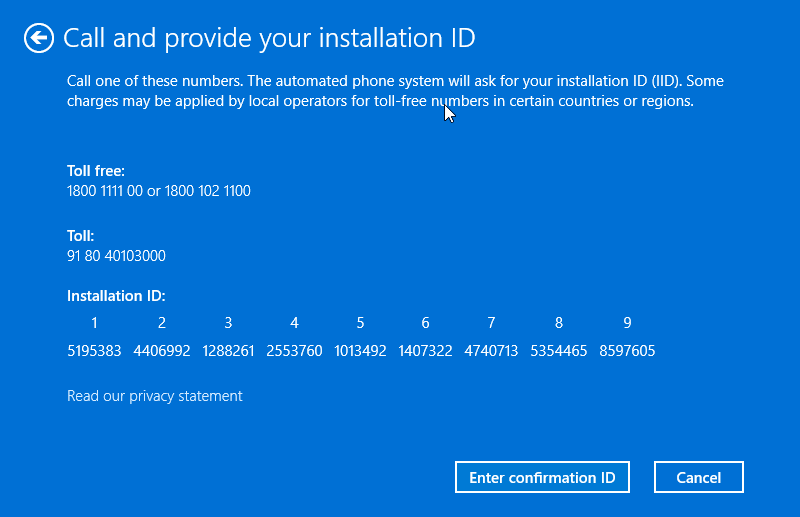
- الآن أدخل معرف التأكيد الخاص بك في الصفحة التالية وانقر فوق تفعيلشبابيك.
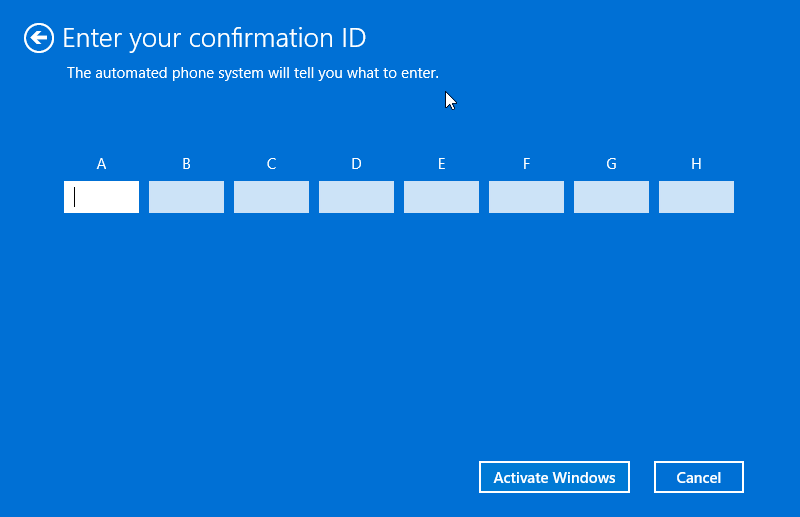
إذن ، هذه هي الطرق التي يجب عليك اتباعها لإصلاح المشكلة خطأ تنشيط Windows 0x803fa067 على Windows. جربهم ، وأخبرنا أيهم يعمل معك في التعليقات.
إذا لم يكن لديك ملف نسخة أصلية من Windows، فأنت بحاجة إلى شرائه من تطبيق Microsoft Store.
هل ما زلت تواجه مشكلات؟ قم بإصلاحها باستخدام هذه الأداة:
برعاية
إذا لم تحل النصائح المذكورة أعلاه مشكلتك ، فقد يواجه جهاز الكمبيوتر الخاص بك مشكلات Windows أعمق. نوصي تنزيل أداة إصلاح الكمبيوتر (مصنفة بدرجة كبيرة على TrustPilot.com) للتعامل معها بسهولة. بعد التثبيت ، ما عليك سوى النقر فوق ملف ابدأ المسح زر ثم اضغط على إصلاح الكل.
![تعذر تنشيط Windows بعد تغيير الأجهزة [Fix]](/f/9ff0c558703840e2a92ff85aa3fa9ea5.png?width=300&height=460)